こんにちは、暮らしを改善するアイデアを発信、暮らしカイゼン研究所のサキです。
オリンピック、連日のメダル獲得すごいですね!
今日は、オリンピックのようなスポーツ観戦や、映画鑑賞とか、何かと大画面で見たいよね?というお話です。
目次
プロジェクターはエンタメの最高のパートナー
最近はpoppin araddinのような商品も発売されたり、プロジェクターもかなり安価なものが増えました。
まだ少数派だとは思いますが、プロジェクターが家にあるという方も比較的いるのではないでしょうか?
実は私は家でプロジェクター歴10年になります。
以前勤めていた小さい会社にプロジェクターがあったのですが、買い替えか何かで不要になるとのことで譲り受けたのが始まりです。
当時は今ほど小型化していなかったので、キャビネットやテーブルの上等しっかりした置き場に使用の都度セッティングして使っていました。
映画、スポーツ観戦、ゲーム、ただのネットサーフィン(プロジェクターで笑)など、用途は様々でテレビよりも臨場感があり本当に楽しめます。
ただ、都度セッティングってやっぱり面倒なんですよね。
新型コロナウィルスが流行りSTAY HOMEが呼びかけられるようになったことで、改めてプロジェクターをもっと使って映画、スポーツ鑑賞、ゲームをしたいと考えるようになりました。
そのために、扱いやすい小型のプロジェクターへの買い替えと、設置場所を作って好きな時にすぐ見れるようにカイゼンしました。
設置の勝手が良い小型のプロジェクターに買い替える
まずはプロジェクターを小型化しないことにはどうにもこうにも、ということでAmazonで購入しました。
私が購入したものはもうAmazonに載っていなかったのですが、APEMANというよく知らないメーカーのもので、価格は1万円しないくらいでした。
というか、今AmazonでAPEMANのプロジェクターを見てみたら、1万円以下でスマホと連携(アプリとかケーブルなく)出来るのがたくさん売っていて驚き。うちのは最小限機能なのでそのままでのミラーリングはできません。。
↓ ↓ ↓
プロジェクターの置き場
さて、ここからは、「見たくなったらすぐ見れる」ために私が作ったプロジェクター置き場を紹介します。
ちなみに私はテレビをあまり見ないので、ソファの置き位置などはプロジェクターで投影する場所を念頭に決めています。

この写真のどこかにプロジェクターがあります。わかるかな?
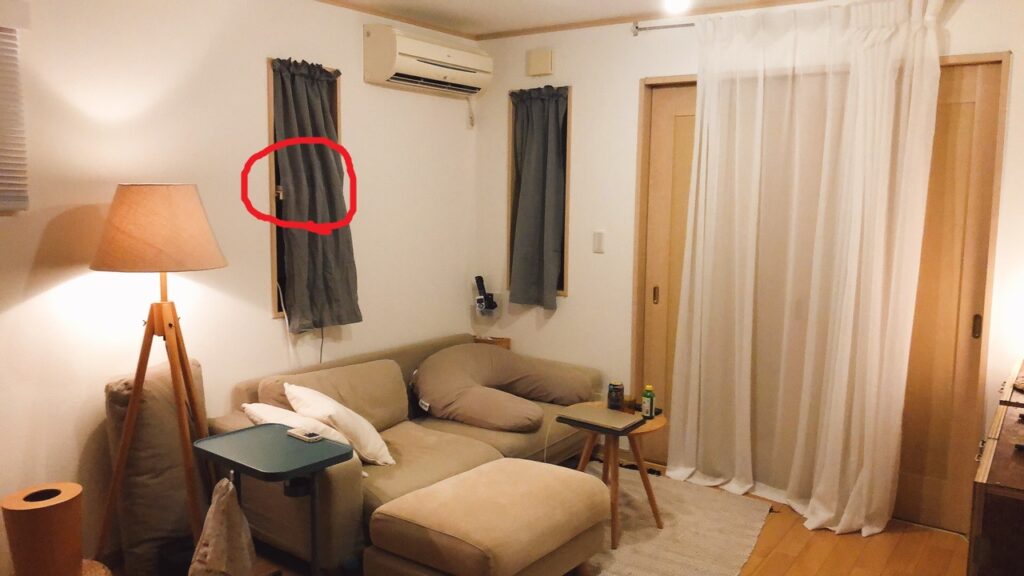
この赤で印をつけたとことです。
カーテンをめくると・・

じゃ~ん
細窓に置き場をつくっています。


上段には
- プロジェクター
- 電源タップ
- HDMIセレクター(にFire TV StickとSwitchへのケーブルを接続。ボタン一つで入力切替)
下段には
- Nintendo Switch
- スピーカー(BOSE soundlink Revolve)
を置いてそれぞれ接続しています。
電源も常にとっているし配線も完了しているので、見たい時にリモコンで電源を入れるだけ。
かなり少ないアクションでプロジェクターを視聴することができます。
置き場の作り方
相当安上りです。
突っ張り棒を二本とりつけて、その上にサイズを合わせてカットした板を乗せて基本的には完成です。

何かの拍子にプロジェクターが板ごと落ちてしまわないように、板の裏面に粘着フックをつけて突っ張り棒へのストッパーになるようにしています。
これで突っ張り棒がはずれない限り板を落ちません。
板の手前にも数センチの板を垂らしているのは、突っ張り棒が見えない方が見た目が良いなと思っての工夫です。粘着テープでくっつけただけです。
さぁ、プロジェクターを使おう
というわけで、プロジェクターを起動して正面の壁に投影します。
そこまでの高画質を求めなければ、家庭なら壁が十分スクリーンになります。

テレビがちょっとひっかかっていますが、ちょっと見るだけならこのままでも構わないし、しっかり見るならテレビはキャビネットの上に倒してしまいます。
細かい補正が出来ない最小の機能のプロジェクターですが、窓に設置するとちょうど壁面いっぱいのサイズに投影されるのでちょうどよかったです。
プロジェクターのおすすめ使い方
やはり映画とスポーツ観戦ははずせません。
Fire TV StickやApple TVをつなげるか、OS内蔵のプロジェクターであれば色々なアプリを使って映画もスポーツも見ることができます。
もはやFire TV Stickのリモコンに専用ボタンがあるアプリもありますが、以下のアプリがあれば一通りのことは楽しめます。
- Prime Video
- NETFLIX
- DAZN
- Youtube
人によってはAbemaTVとかも見るかもしれませんね。
ちなみに私は少し前までApple TV(5~6年前のモデル)を使っていましたが、少し動作が不安定になってきたので少し前にプライムデーでFire TV Stickを購入しました。
Apple TVはiPhoneやiPadを簡単にミラーリングできるのが魅力でしたが、それ以外の音楽や写真の同期機能はほぼ使っていなかったので、費用と欲しい機能を比較して、安価なFire TV Stickに買い替えた次第です。
最近のApple TVのモデルは触っていないのでよくわかりませんが、私が持っているApple TVはリモコンが使いづらく文字入力も面倒(スマホから操作するのもそれはそれで面倒)だったので、個人的には使い勝手が改善されました。
今まで簡単にできていたミラーリングは、Lightning-HDMIのケーブルで物理的に接続することで同じ感じで使えています。
↓こういうの
HDMIケーブルさえつながれば何でも投影できる
上で述べた通り、to HDMIのケーブルさえあれば何でも投影できます。
iPhoneはもちろんですし、ゲーム機も。
変換機を使えたば、昔ながらの3色ケーブルのファミコンさえも繋げられます。
テレビ線を接続したBlu-rayプレーヤをHDMIで外部出力にしてつなげれば、テレビをプロジェクターで見ることも出来ます。
今の世の中、大体のものがHDMIに変換できるので(言い過ぎ?)、「これ繋げられたら楽しいなー」からの逆算で、実現できる方法を探すと大体どうにかなります。

今からプロジェクターを買うなら、この仕様は欲しい!
当面プロジェクターを買い換える予定はありませんが、少し後悔ポイントをお伝えします。
皆さんがプロジェクターを買うときには、私の屍を乗り越えていってください。
スマートホームで操作できるものにする
うちのプロジェクターはマイナーメーカのもののため、アレクサで操作することが出来ませんでした。
赤外線リモコンのものか、有名なメーカーのものにすればある程度操作できるのではないかと思います。
本当は、「アレクサ、シアターモード」と言ったら、部屋の電気が消えプロジェクターの電源が入るのが理想です。。
スマホのミラーリングが容易なものにする
Lighgtning – HDMIのケーブルでiPhoneを投影することはできるのですが、オリンピックのライブ配信サイトを映して観戦しようとしたら動画がカクカクしてしまい視聴に耐えられませんでした。
最初からスマホとミラーリングできる、と謳っている製品であれば、このあたりスムーズなんじゃないかと思います。
台形補正が出来るものにする
うちのプロジェクターは本当に機能がシンプルで台形補正ができません。なので、プロジェクターをジャストの位置に置かないと歪んでしまいます。
台形補正が出来れば、少し上から斜めに投影しても調整が出来るので、これは欲しかった機能でした。
底面に三脚の穴があるものにする
これはうちのプロジェクターにもある仕様ですが、あると便利です。
カメラの三脚に刺して高さを調整できますし、天吊りにしたい場合もこの穴を使うので、あるものを選んでおきましょう。
プロジェクターに関しては、設置から使い方まで、言いたいことがおおくて長い記事になってしまいました。
皆さんのプロジェクター入門の助けになれば嬉しいです^^




コメント